电脑的wifi密码怎么改密码忘了怎么办啊(Wi-Fi密码忘了怎么办?如何修改?小A来支招!)
时间久了总会有人忘记Wi-Fi密码,换了手机就连不上 Wi-Fi,或者是家里来朋友问密码自己也不知道的情况。遇到问题不要慌,小A给大家做导航。接下来小A会分享如何查看密码,到手机、电脑找回 Wi-Fi密码的方法。

01、查询密码
有不少小伙伴会觉得更换Wi-Fi密码,家里人的手机电脑都需要重新输入密码很麻烦,自己查看下密码即可,方法来喽~
首先用电脑进入【设置】-【网络和Internet】

点击左侧的WLAN,再到右侧【相关设置】-【更改适配器选项】;
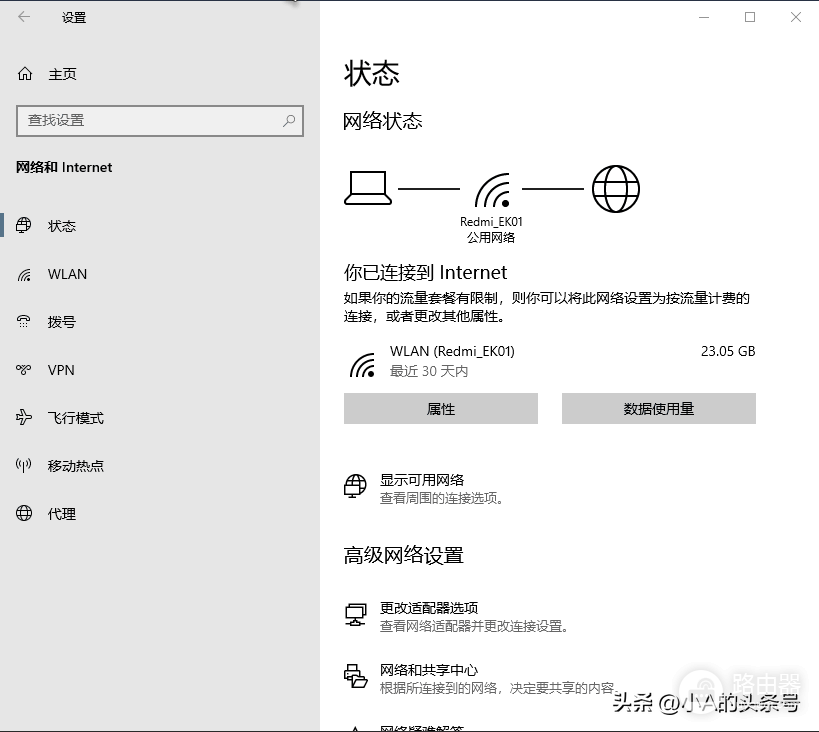
找到Wi-Fi(WLAN)名称点击右键,选择【状态】;
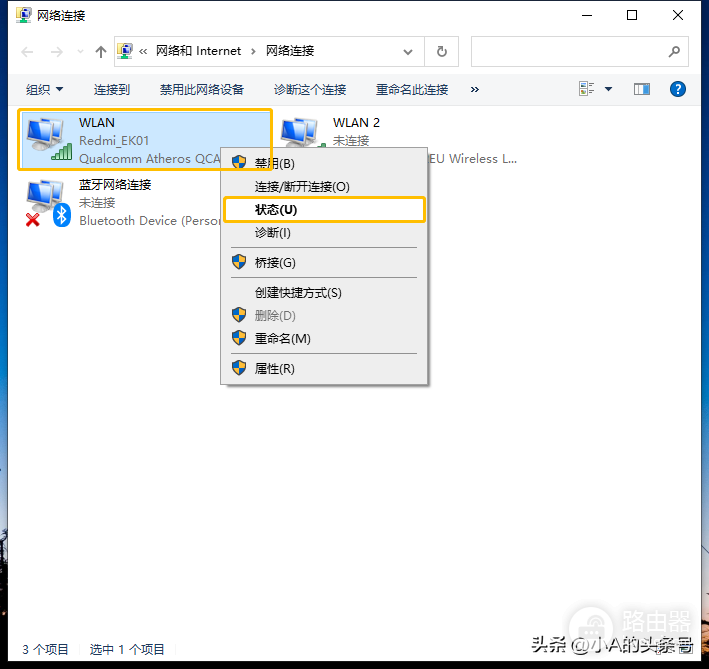
选择【无线属性】;
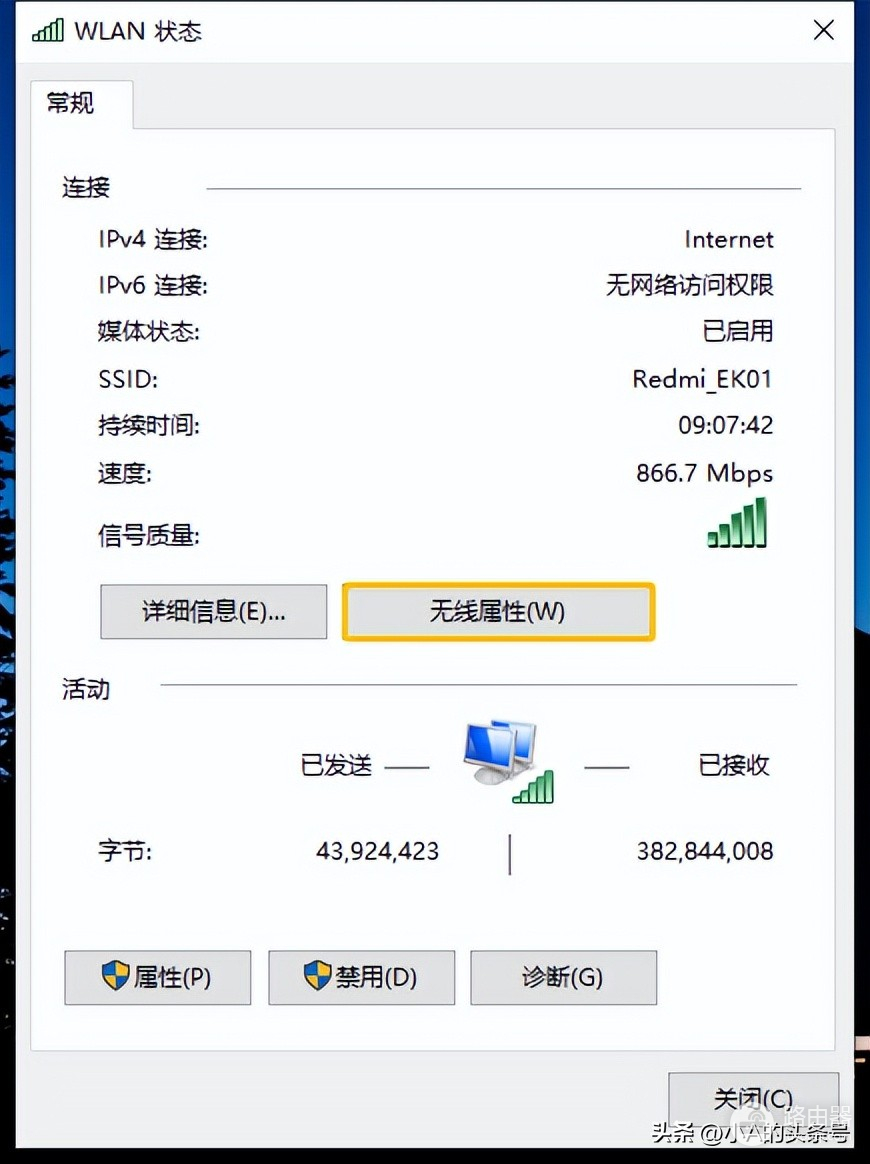
切换到【安全】选项卡,勾选“显示字符”就能看到Wi-Fi密码。
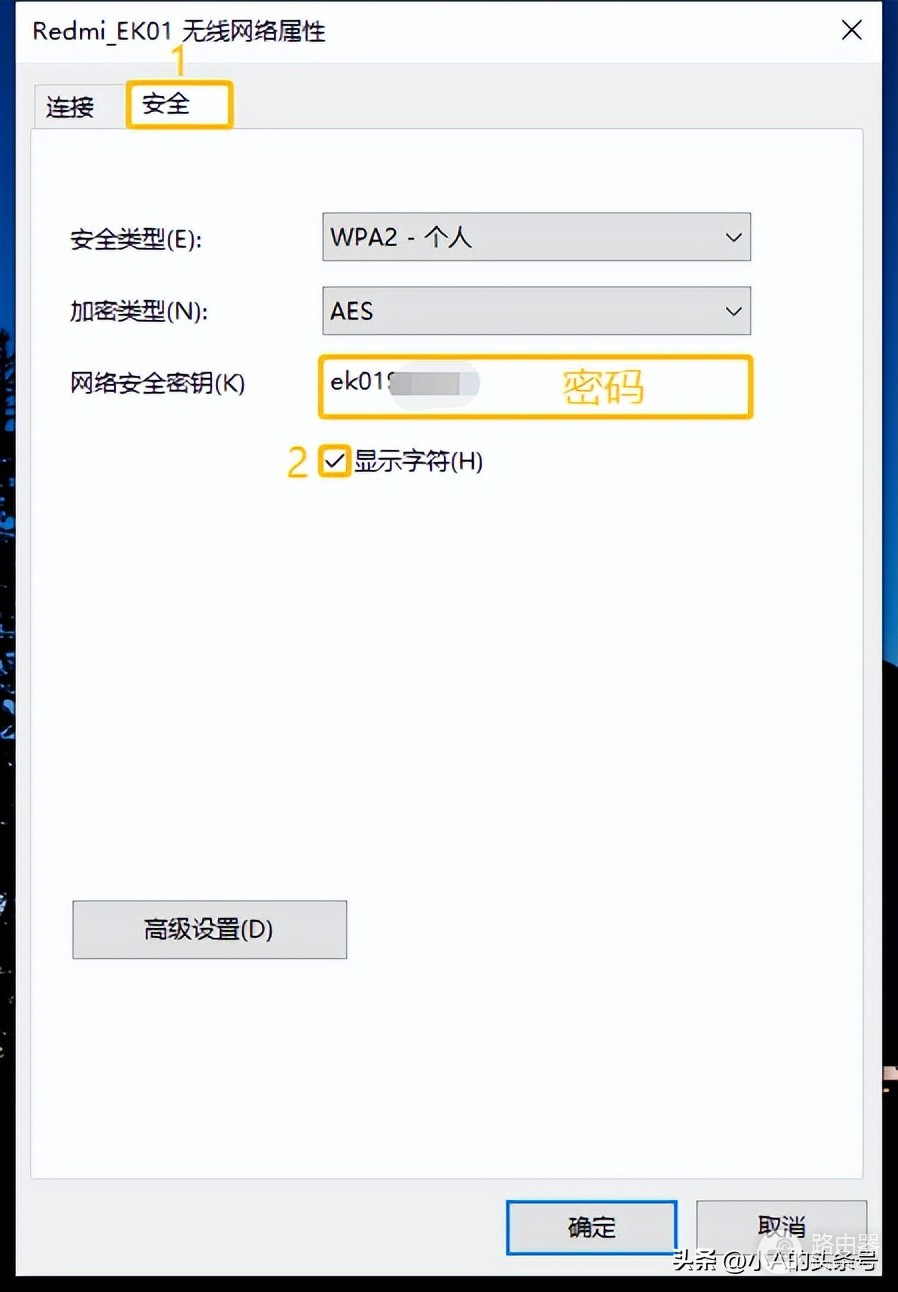
02、电脑修改Wi-Fi密码
遇到更换设备不得不修改密码的情况,我们先找到路由器背后的地址,将地址输入到浏览器当中。
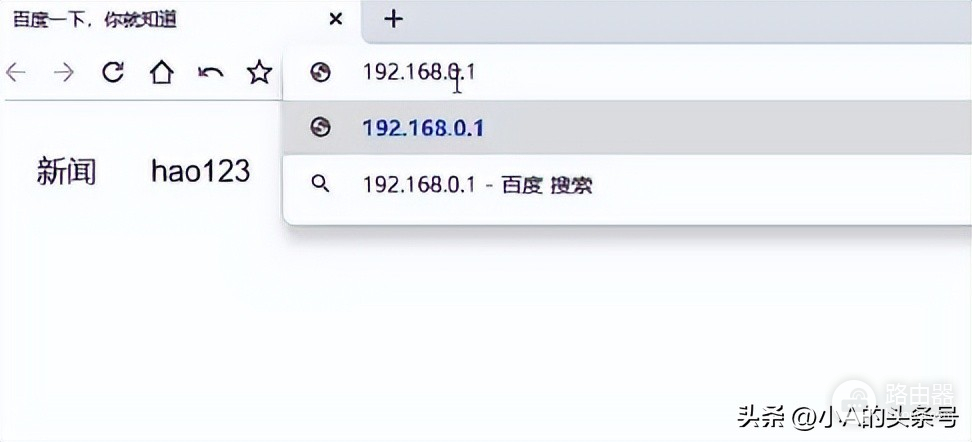
在路由器的后台界面中,找到【无线设置】选项,点击进入。
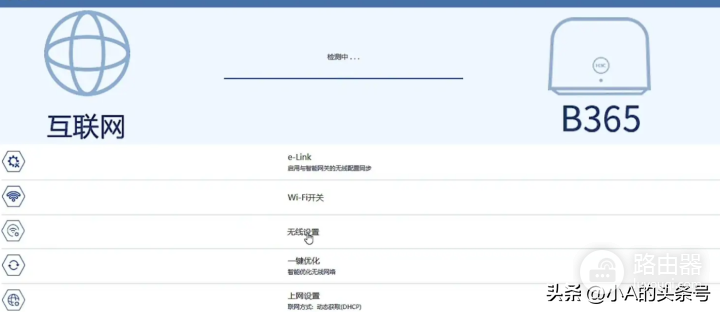
在无线设置界面当中,找到【Wi-Fi设置】选项,点击进入。
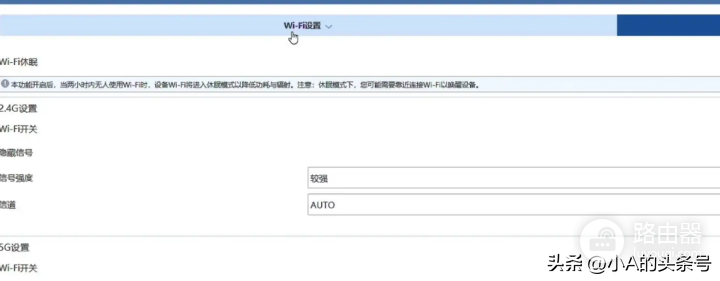
Wi-Fi设置界面当中,找到密码一栏,删除旧密码,输入新的密码即可。
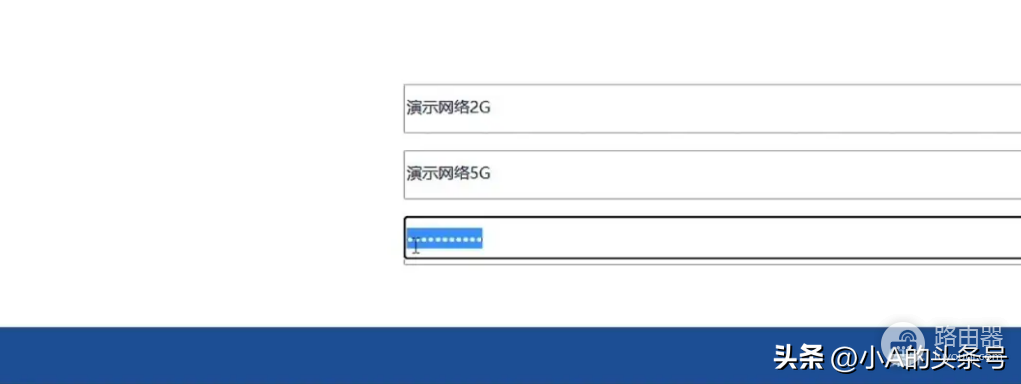
03、手机修改Wi-Fi密码
依旧是找到路由器背后的地址,将该地址输入到手机浏览器当中。
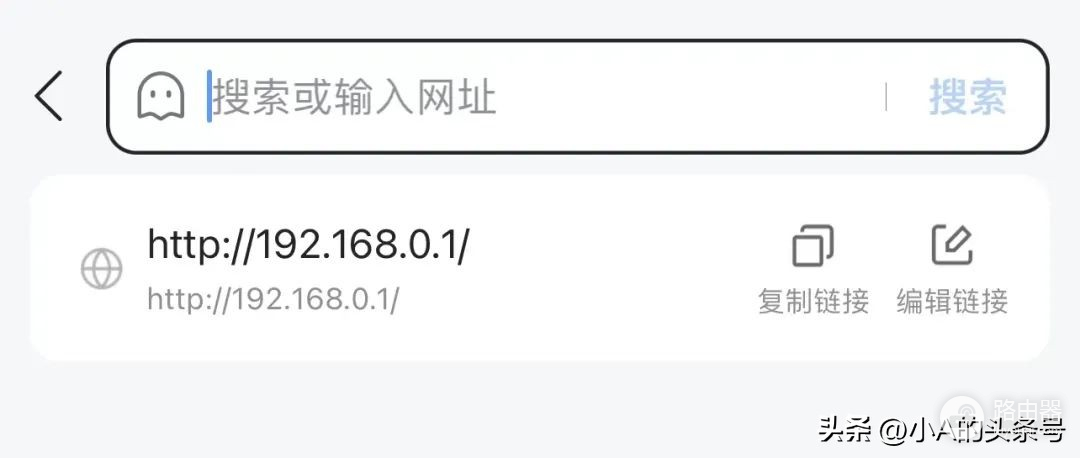
进入网址后我们可以看到Wi-Fi路由器的登陆界面,输入管理员密码,如果没有修改过,一般默认的都是admin。不知道的话,在路由器背面可以找到标识。
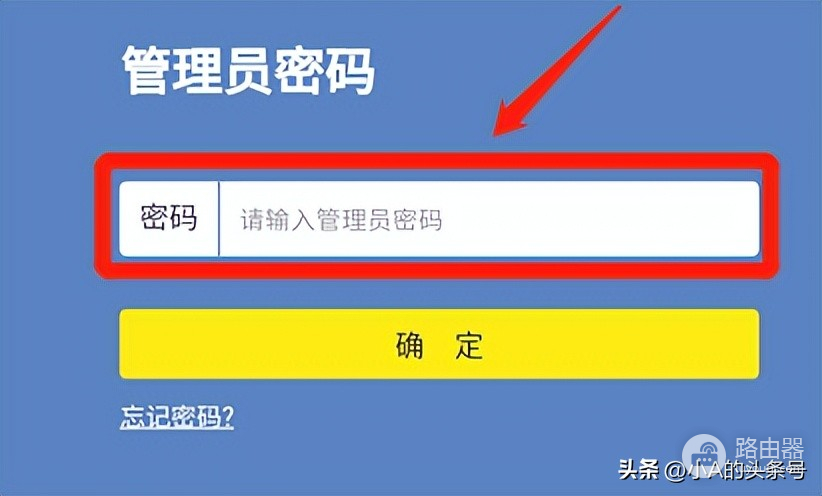
进入后,找到【无线设置】,在无线密码框中输入想要设置的密码即可。
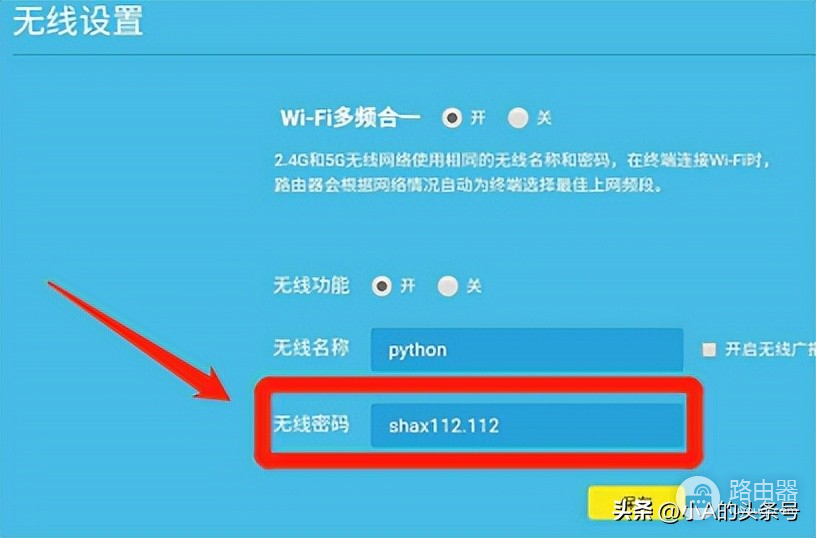
04、注意事项
首先电脑修改Wi-Fi密码需要输入的管理员密码并非是Wi-Fi密码,而是路由器背后的信息。

其次用手机修改密码的话,需要修改哪一个Wi-Fi的密码,手机就必须要连着这个Wi-Fi信号,否则无法登陆。注意不要在浏览器当中的百度、360、UC等搜索平台输入网址,而是在浏览器最上方的网址位置输入。最后,建议大家的密码设置用:数字、符号、大小写组合的方式,且密码大于8位,这样不容易被破解。
各位小伙伴还可以找到路由器背面的reset按钮按住5秒即可恢复出厂设置,重新进行路由器的设置。以上内容就是有关忘记Wi-Fi密码的处理方式,小A建议大家在修改密码之后抄写下来粘在路由器上面,以防日后再忘啦!














